首先使用系统自带闹钟应用,打开“闹钟与时钟”,添加闹钟并设置时间与重复周期;其次可通过任务计划程序结合音频文件创建自定义闹钟;最后可选用第三方软件实现多功能提醒。
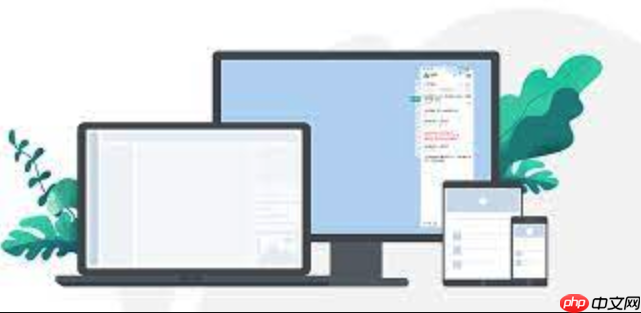
如果您希望在特定时间被提醒或唤醒,设置电脑闹钟是一种简单有效的方式。通过系统自带功能或第三方软件,您可以轻松实现定时提醒功能。
本文运行环境:联想小新Air 14,Windows 11
Windows 11内置了“闹钟与时钟”应用,支持创建多个闹钟、计时器和秒表,适合日常使用。
1、点击任务栏上的搜索图标,输入闹钟,然后选择打开“闹钟与时钟”应用。
2、在左侧菜单中选择“闹钟”选项卡,点击绿色的“+”号按钮添加新闹钟。
3、设置所需的时间,并为闹钟命名,例如“早晨提醒”。
4、根据需要开启重复周期,如工作日每天响起。
5、确认勾选启用开关,闹钟即开始生效。
利用任务计划程序可以结合音频文件实现个性化闹钟提醒,适用于需要自定义铃声的用户。
1、按下Win + S键,搜索并打开任务计划程序。
2、在右侧操作面板中点击“创建基本任务”。
3、输入任务名称如“每日闹钟”,点击下一步。
4、选择触发器为“每天”,设定开始日期和时间后继续。
5、选择“启动程序”作为操作类型,点击下一步。
6、在程序或脚本栏中输入“C:\Windows\System32\wmplayer.exe”,添加参数指向您本地的音频文件路径。
7、完成设置后,系统将在指定时间自动播放音乐作为闹钟。
第三方工具如“Focus@Will”或“Alarm Clock HD”提供更丰富的功能,包括渐强音量、在线音乐集成等。
1、访问浏览器,搜索并下载可靠的电脑闹钟软件安装包。
2、运行安装程序,按照提示完成软件安装过程。
3、打开已安装的闹钟软件,注册或直接进入主界面。
4、点击“新建闹钟”,设置目标时间及重复模式。
5、从软件内置库中选择铃声,或导入本地音频文件作为提醒声音。
6、保存设置后,确保软件在后台保持运行状态以保证提醒正常触发。
以上就是快速入门:电脑闹钟设置流程的详细内容,更多请关注php中文网其它相关文章!

每个人都需要一台速度更快、更稳定的 PC。随着时间的推移,垃圾文件、旧注册表数据和不必要的后台进程会占用资源并降低性能。幸运的是,许多工具可以让 Windows 保持平稳运行。

Copyright 2014-2025 https://www.php.cn/ All Rights Reserved | php.cn | 湘ICP备2023035733号